نصائح
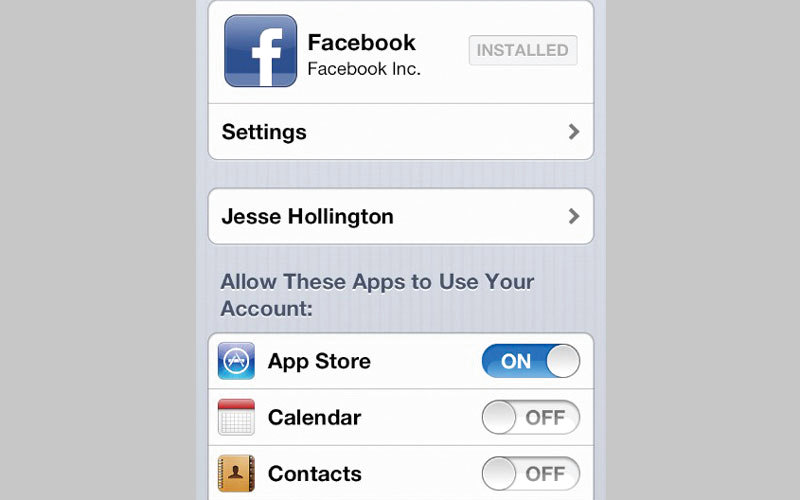
تحديث صور جهات الاتصال عبر «فيس بوك»
أتاح نظام التشغيل «آي أو إس» IOS السماح لمستخدمي إصدارات النظام بعد «آي أو إس 7» IOS 7، إضافة الصور إلى كل جهة اتصال في الهاتف على حدة، وذلك باستخدام صور الملفات الشخصية لجهات الاتصال عبر «فيس بوك». فإذا رغبت في إجراء هذا الأمر اتبع الخطوات التالية: حمّل تطبيق «فيس بوك» الخاص بهواتف ios على جهاز الهاتف، ثم افتح تطبيق الإعدادات، ومن ثم مرر إلى الأسفل وانقر الأيقونة الخاصة بتطبيق Facebook. وبعدها سجّل «دخول» Sign in باستخدام كلمة السر واسم المستخدم عبر «فيس بوك». وافتراضياً سيرسل التطبيق تنبيهاً معيناً، لذا انقر خيار «السماح للتطبيقات باستخدام حسابك» Allow These Apps to Use Your Account. ثم توجه إلى الخيار الخاص بـ«جهات الاتصال» Contacts، وحرك المؤشر الموجود بجانبه إلى وضع التفعيل. وبموجب ذلك ستتم مزامنة بيانات جميع جهات الاتصال عبر «فيس بوك» مع جهات الاتصال على الهاتف.
|
التقاط الصور لشاشة الغلق في «آي فون 6» تعتبر لقطات الشاشة من الملامح التي يعتمد عليها في تسجيل ما قد يحدث للهاتف من أعطال أو لتسجيل موقف ما. فإذا كنت من مستخدمي «آي فون 6» و«آي فون 6 بلس»، فإنه يمكنك تفعيل هذا الملمح عبر ما يلي: اضغط مع التثبيت فوق زر «السبات والأيقاظ» Sleep/Wake الخاص بالهاتف، وفي الوقت نفسه انقر زر الشاشة الرئيسة Home button، لتسمع على الفور صوت فتح وغلق عدسة الكاميرا، حيث سترى وميض الشاشة دلالة على التقاط الصورة، ويعمل الهاتف تلقائياً على حفظها. أما إذا رغبت في التقاط صورة لشاشة الغلق، فستواجه مشكلة، لأن نقر زري الشاشة الرئيسة و«السبات والإيقاظ» يفتح شاشة الهاتف، ومن ثم لا تستطيع التقاط صورة لشاشة الغلق، لذا حاول أن تنقر زر «السبات» أولاً قبل النقر فوق زر الشاشة الرئيسة، كما يمكنك أن تستخدم إصبعاً مختلفاً في النقر على زر الشاشة الرئيسة بدلاً من الإصبع الذي تقوم باستخدامه في فتح الشاشة. استخدام «غوغل» مع «كورتانا» يمنح المساعد الشخصي «كورتانا» في نظام التشغيل «ويندوز 10» المستخدم مزايا كثيرة في عملية البحث. غير أنه يوجهه دوماً إلى استخدام متصفح «مايكروسوفت إيدج» ومحرك بحث «بينج»، لكن إذا رغبت في جعل «كورتانا» يستخدم محرك بحث «غوغل»، اتبع الخطوات الآتية التي تعتمد على أحد تطبيقات الطرف الثالث: توجه إلى الرابط https://goo.gl/qmfYju لتحميل تطبيق EdgeDeflector ثم قم بتشغيله، وبعدها انقر مفتاح «ويندوز» أو انقر قائمة «إبدأ» START لفتحها، ومن ثم أدخل عنصر البحث، وعندما يظهر خيار «البحث عبر الويب» Search the web، انقر فوق أول نتيجة بحث، لتظهر على الفور نافذة منبثقة تسألك عن «كيفية فتح نتيجة البحث التي اخترتها» How do you want to open this؟، ثم انقر الخيار الخاص بتطبيق EdgeDeflector، ثم أضف علامة التأشير أمام خيار Always use this app. ومن خلال الخطوات السابقة تستطيع أن تشاهد نتائج البحث عبر متصفحك الافتراضي. |





